Olet varmasti jo kohdannut tämän ongelman: selaat Internetiä hiljaa ja yhtäkkiä yksi tai useampi verkkosivu avautuu ilman suostumustasi ja näyttää ei-toivottuja mainoksia, tarjouksia tai hälytyksiä. Näitä sivuja kutsutaan ponnahdusikkunoiksi , ja ne voivat olla erittäin ärsyttäviä ja jopa vaarallisia, jos ne sisältävät haittaohjelmia tai tietojenkalasteluyrityksiä.
Onneksi on olemassa ratkaisuja ponnahdusikkunoiden estämiseen ja niiden häiritsemiseen verkkokokemuksestasi. Tässä artikkelissa kerromme, kuinka pääset eroon verkkosivuilta, jotka avautuvat itsestään, riippuen käyttämästäsi selaimesta ja ponnahdusikkunoiden tyypistä.
Mistä johtuu, että verkkosivut avautuvat itsestään?

Itsenäisillä Internet-sivuilla voi olla useita alkuperää:
- Laajennukset selaimeesi ja jotka näyttävät mainoksia tai ilmoituksia.
- Mainosohjelmat tai mainosohjelmat, jotka olet ladannut tietokoneellesi, usein tietämättäsi, asentamalla ilmaisia ohjelmistoja tai napsauttamalla epäilyttävää linkkiä .
- Web-sivustot , jotka käyttävät komentosarjoja ponnahdusikkunoiden avaamiseen ja käyttäjien uudelleenohjaamiseen muille sivustoille.
 Kuinka estää verkkosivut, jotka avautuvat itsestään Chromessa?
Kuinka estää verkkosivut, jotka avautuvat itsestään Chromessa?
Chrome on maailman eniten käytetty selain, mutta se ei ole immuuni verkkosivuille, jotka avautuvat itsestään. Näin voit estää ponnahdusikkunat Chromessa:
- Avaa Chrome ja napsauta kolmea pystysuoraa pistettä ikkunan oikeassa yläkulmassa.
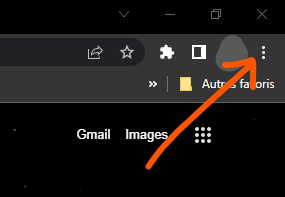
- Valitse Asetukset ja sitten Tietosuoja ja suojaus .

- Napsauta Sivustoasetukset ja sitten Ponnahdusikkunat ja uudelleenohjaukset .

- Ota Estetty- käyttöön estääksesi verkkosivustoja avaamasta ponnahdusikkunoita.

Jos haluat sallia tiettyjen sivustojen näyttää ponnahdusikkunoita, voit lisätä ne Salli napsauttamalla Lisää- .
Jos näet edelleen verkkosivuja avautuvan itsestään Chromessa, sinulla saattaa olla laajennus tai mainosohjelma, joka häiritsee ponnahdusikkunoiden estämistä. Voit havaita ja poistaa ne seuraavasti:
- Avaa Chrome ja napsauta kolmea pystysuoraa pistettä ikkunan oikeassa yläkulmassa.
- Valitse Laajennukset .

- Poista käytöstä tai poista laajennukset, joita et tunnista tai joilla on huono maine. Voit myös käyttää työkalua, kuten AdwCleaner, tarkistaaksesi tietokoneesi ja poistaaksesi mainosohjelmat.

 Kuinka estää Web-sivut, jotka avautuvat itsestään Edgessä?
Kuinka estää Web-sivut, jotka avautuvat itsestään Edgessä?
Edge on Microsoftin, ohjelmistojättiläisen, kehittämä selain, joka tarjoaa vaihtoehdon Chromelle ja Firefoxille. Edge on moderni, nopea selain, jossa on myös ponnahdusikkunoiden estoominaisuus. Näin voit estää Web-sivut, jotka avautuvat itsestään Edgessä:
- Avaa Edge ja napsauta kolmea vaakasuuntaista pistettä selainikkunan oikeassa yläkulmassa.

- Valitse Asetukset ja sitten Evästeet ja sivuston käyttöoikeudet .
- Valitse Kaikki käyttöoikeudet -kohdassa Ponnahdusikkunat ja uudelleenohjaukset .
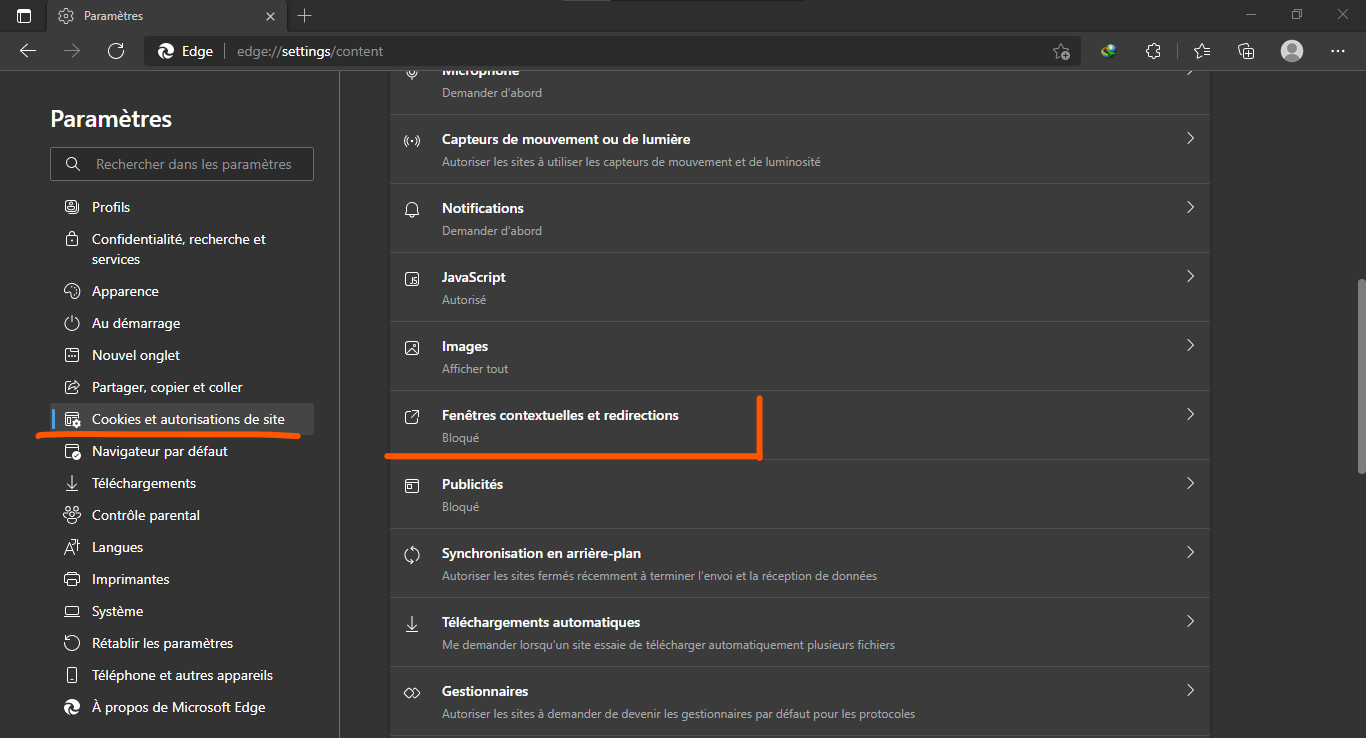
- Ota Estä-painike käyttöön (suositus), jos haluat estää verkkosivustoja avaamasta ponnahdusikkunoita.
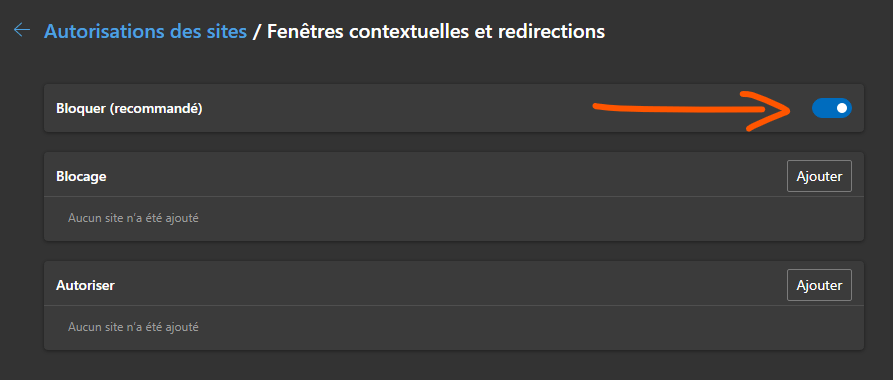
Jos haluat sallia tiettyjen sivustojen näyttää ponnahdusikkunoita, voit lisätä ne Salli napsauttamalla Lisää- .
Jos näet edelleen Web-sivuja avautumassa itsestään Edgessä, sinulla saattaa olla laajennus tai haittaohjelma, joka häiritsee ponnahdusikkunoiden estämistä. Voit havaita ja poistaa ne seuraavasti:
- Avaa Edge ja napsauta kolmea vaakasuuntaista pistettä selainikkunan oikeassa yläkulmassa.
- Valitse Laajennukset ja sitten Hallinnoi laajennusta ja poista käytöstä tai poista laajennukset, joita et tunnista tai joilla on huono maine.
 Voit myös käyttää työkalua, kuten AVG AntiVirus FREE, tarkistaaksesi tietokoneesi ja poistaaksesi haittaohjelmat.
Voit myös käyttää työkalua, kuten AVG AntiVirus FREE, tarkistaaksesi tietokoneesi ja poistaaksesi haittaohjelmat.
 Kuinka estää verkkosivut, jotka avautuvat itsestään Firefoxissa?
Kuinka estää verkkosivut, jotka avautuvat itsestään Firefoxissa?
Firefox on ilmainen ja avoimen lähdekoodin selain, joka tarjoaa monia ominaisuuksia ja mukautusvaihtoehtoja. Firefoxissa on myös sisäänrakennettu ponnahdusikkunoiden esto, jonka avulla voit hallita ei-toivottujen verkkosivujen näyttöä. Näin voit estää verkkosivut, jotka avautuvat itsestään Firefoxissa:
- Avaa Firefox ja napsauta selainikkunan oikeassa yläkulmassa olevaa kolmirivistä valikkoa.

- Valitse Asetukset ja sitten Tietosuoja ja suojaus .
- Vieritä alas Luvat ja ota ponnahdusikkunoiden esto käyttöön valitsemalla Estä ponnahdusikkunat -valintaruutu.

Jos haluat sallia tiettyjen sivustojen näyttää ponnahdusikkunoita, voit lisätä ne poikkeusluetteloon napsauttamalla Estä ponnahdusikkunat -kohdan oikealla puolella olevaa Poikkeukset-painiketta .
Jos näet edelleen verkkosivuja avautumassa itsestään Firefoxissa, sinulla saattaa olla laajennus tai haittaohjelma, joka häiritsee ponnahdusikkunoiden estämistä. Voit havaita ja poistaa ne seuraavasti:

Avaa Firefox ja napsauta selainikkunan oikeassa yläkulmassa olevaa kolmirivistä valikkoa.- Valitse Laajennukset ja sitten Hallinnoi laajennuksia ja poista käytöstä tai poista laajennukset, joita et tunnista tai joilla on huono maine. Voit myös käyttää työkalua, kuten AdwCleaner, tarkistaaksesi tietokoneesi ja poistaaksesi mainosohjelmat.
UKK
Kuinka päästä eroon verkkosivuista, jotka avautuvat itsestään Androidissa?
Jos käytät Android-älypuhelinta tai -tablettia, saatat myös kohdata Web-sivujen itsestään avautumisen ongelman. Nämä ovat usein mainoksia tai uudelleenohjauksia haitallisille sivustoille. Voit estää heidät seuraavasti:
- Avaa Chrome-sovellus Android-laitteellasi ja napauta kolmea pystysuoraa pistettä näytön oikeassa yläkulmassa.
- Valitse Asetukset ja sitten Sivuston asetukset .
- Napauta Ponnahdusikkunat ja uudelleenohjaukset ja ota sitten Estetty- .
Jos näet edelleen verkkosivuja avautumassa itsestään Androidissa, sinulla saattaa olla haitallinen sovellus, joka luo ne. Voit havaita ja poistaa sen seuraavasti:
- Avaa asetukset ja napauta Sovellukset tai Hallinnoi sovelluksia .
- Selaa asennettujen sovellusten luetteloa ja etsi kaikki, jotka ovat epäilyttäviä tai joita et ole asentanut tarkoituksella.
- Napauta kyseistä sovellusta ja napauta sitten Poista asennus .
Voit myös käyttää Android-virustentorjuntaohjelmaa , kuten AVG AntiVirus FREE, tarkistaaksesi laitteesi ja poistaaksesi haitalliset sovellukset.
Kuinka poistaa Internet-sivut, jotka avautuvat itsestään selainta käynnistettäessä?
On myös mahdollista, että Internet-sivut avautuvat itsestään, kun käynnistät selaimen, ilman että olet valinnut niitä kotisivuksi. Tämä voi johtua haittaohjelmien tai ei-toivotun laajennuksen aiheuttamasta muutoksesta selaimen asetuksissa. Voit poistaa Web-sivut, jotka avautuvat itsestään selainta käynnistettäessä, seuraavasti:
- Avaa selain ja siirry sen asetuksiin.
- Etsi vaihtoehto, joka koskee kotisivua tai käynnistyssivua.
- Vaihda kotisivun osoite tai poista ei-toivotut sivut, jotka tulevat näkyviin käynnistyksen yhteydessä.
- Tallenna muutokset ja käynnistä selain uudelleen.
Siirry esimerkiksi Edgessä kohtaan Asetukset ja sitten Käynnistettäessä , valitse Tietty sivu ja anna sen sivun osoite, jonka haluat nähdä käynnistettäessä.
Jos ongelma jatkuu, sinulla saattaa olla haittaohjelma tai ei-toivottu laajennus, joka muuttaa selaimen asetuksia. Tunnista ja poista se käyttämällä työkalua, kuten AdwCleaner tai AVG AntiVirus FREE.
Kuinka estää verkkosivut, jotka avautuvat itsestään VPN:n avulla?
VPN on palvelu, jonka avulla voit suojata yksityisyyttäsi ja turvallisuuttasi verkossa piilottamalla IP-osoitteesi ja salaamalla liikennettäsi. VPN voi myös auttaa sinua pääsemään maantieteellisesti rajoitettuun sisältöön tai ohittamaan sensuurin.
Mutta voiko VPN estää myös verkkosivut, jotka avautuvat itsestään? Vastaus on: ei suoraan. Tämä johtuu siitä, että VPN ei estä ponnahdusikkunoita tai mainoksia, joita vierailemasi verkkosivustot tai laitteellasi olevat haittaohjelmat luovat. VPN ei myöskään muuta selaimesi tai laajennusasetuksiasi.
VPN voi kuitenkin tarjota sinulle epäsuoran suojan itsestään avautuvia verkkosivuja vastaan, mikä estää sinua pääsemästä haitallisille tai kyseenalaisille sivustoille, jotka käyttävät näitä tekniikoita. Jos esimerkiksi käytät VPN:ää päästäksesi sivustolle, joka on estetty maassasi, vältyt käymästä välityspalvelin- tai peilisivustojen läpi, jotka voivat saada tartunnan tai jäädä ansaan.
Lisäksi jotkin VPN-verkot tarjoavat lisäominaisuuksia, joiden avulla voit estää verkkosivut, jotka avautuvat itsestään, kuten:
- Mainosten ja seurantatoimintojen esto, joka estää verkkosivustoja seuraamasta sinua ja näyttämästä sinulle kohdistettuja tai häiritseviä mainoksia. Esimerkiksi NordVPN tarjoaa CyberSec-ominaisuuden, joka estää mainokset ja haitalliset verkkosivustot.
- Virustentorjuntaohjelma tai haittaohjelmien torjuntaohjelma, joka havaitsee ja poistaa haittaohjelmat, jotka voivat muuttaa selaimesi asetuksia tai lisätä mainoksia vierailemillesi verkkosivustoille. Esimerkiksi Norton Secure VPN on integroitu Norton 360:een, kattavaan tietoturvaohjelmistoon, joka sisältää virustentorjunnan, palomuurin ja salasananhallinnan.
- Lapsilukko tai verkkosuodatin, jonka avulla voit estää pääsyn tietyntyyppisille verkkosivustoille, kuten pornografisille sivustoille, pelisivustoille tai väkivaltaisille sivustoille. Esimerkiksi Surfshark tarjoaa CleanWebin, ominaisuuden, joka estää mainokset, seurantalaitteet ja haitalliset tai sopimattomat verkkosivustot.
Jotta tarpeisiisi parhaiten sopivan VPN:n
- Palvelun nopeus ja vakaus, joka riippuu palvelimien lukumäärästä ja sijainnista, käytettävissä olevasta kaistanleveydestä ja käytetystä salausprotokollasta.
- Palvelun turvallisuus ja luottamuksellisuus, jotka riippuvat salaustasosta, kirjautumattomuudesta, kill-kytkimen olemassaolosta ja yhteensopivuudesta WireGuard-protokollan kanssa.
- Palvelun helppokäyttöisyys ja asiakastuki, joka riippuu käyttöliittymän laadusta, sovellusten saatavuudesta eri käyttöjärjestelmille ja laitteille sekä asiakaspalvelun reagointikyvystä.
- Palvelun hinta-laatusuhde, joka riippuu kuukausi- tai vuosikustannuksista, kampanjatarjouksista, rahat takaisin -takuista ja maksuvaihtoehdoista.

![[GetPaidStock.com]-64652ce028627](https://tt-hardware.com/wp-content/uploads/2023/05/GetPaidStock.com-64652ce028627-696x441.jpg)

